Cómo unir varios archivos VOB en uno solo - Fácil y rápido

Tal vez te haya pasado que al intentar convertir una película de algún DVD a otro formato como VOB ha notado que por alguna razón se ha creado una división del mismo en varios archivos.
Claro, como es lógico querrás unir todos estos archivos VOB en un único archivo como en un principio fue, pero ¿cómo puedes hacerlo? En este artículo te mostraremos de manera sencilla cómo unir varios archivos VOB en uno solo.
¿Cómo unir varios archivos VOB en uno solo de manera fácil y rápida?
Ya que sabes lo que es un archivo VOB es momento de hablar sobre el proceso que unirá o combinará cada archivo producto de la división generada al principio.
Para realizar este proceso se requerirá utilizar un programa como Filmora Video Editor un editor de videos que será en este caso la herramienta principal para solucionar este problema.
Con Filmora Video Editor podrás unir un conjunto de archivos VOB en un abrir y cerrar de ojos para así poseer un solo archivo VOB (también sirve para archivos WMV, MOV o AVI) donde además se mantendrá una excelente calidad con un audio y video en óptimas condiciones.
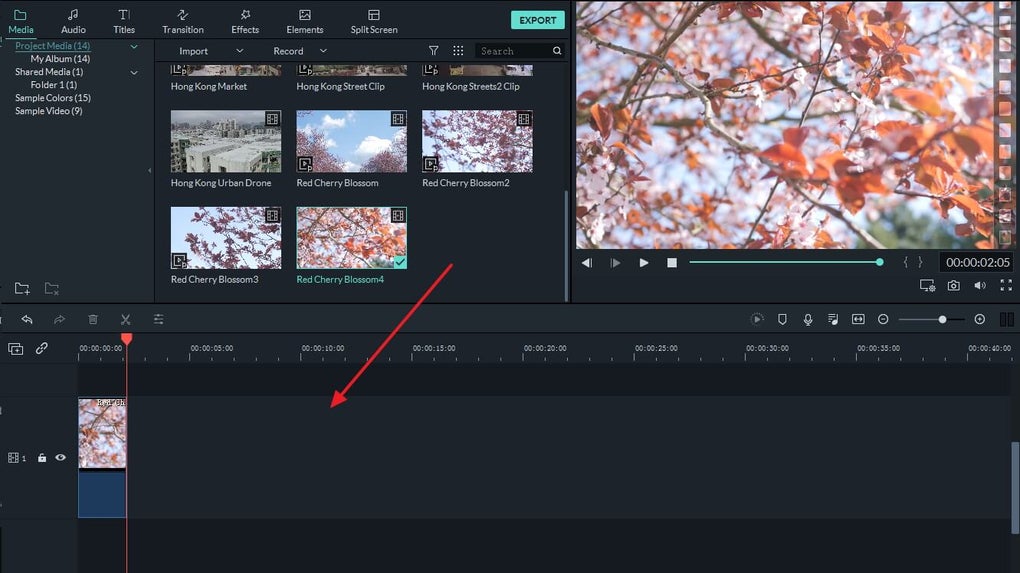
Entonces, si obtienes de un mismo vídeo varios archivos o clips en un formato VOB y tu intención es tomar cada uno para unirnos en un DVD este es el programa ideal para realizar el procedimiento, solo sigue el pequeño paso a paso que te daremos.
Claro, antes de empezar las instrucciones debes descargar e instalar el programa desde el sitio oficial de Filmora Video Editor. Una vez que esté ejecutado en tu ordenador con Windows selecciona la “relación de aspecto”, escoge la 16:9 o 4:3 de esta manera entrarás al interfaz principal del programa.
Paso 1
Este paso consiste en importar los archivos VOB al programa de Filmora para su posterior unificación. Para esto deberás ubicar la opción de “Importar” desde aquí te será posible indicar cada unos de los archivos, ya sea desde la pc o desde el disco duro.
Paso 2
Debes percatarte de que el conjunto de archivos o clips de video en formato VOB que espera unir se encuentran en el orden correcto, es decir, que al reproducirse sigan el hilo de manera coherente.
Es posible verificar esto desde la barra deslizante del editor, así lograrás darle la secuencia esperada sin sobreponer ningún archivo o clips por encima de otro.
Paso 3
El tercer y último paso consiste en exportar el video final en formato VOB y posteriormente grabarlo en DVD si así se requiere. Para abrir la ventana de salida deberás hacer clic sobre la opción de “Crear”, seguidamente encontrarás la opción de “Guardar”. Para guardar el video deberás seleccionar el formato en el cual lo deseas y en esta ocasión seleccionaremos el “VOB”.
Ahora bien, ya que tienes el video en formato VOB grabarlo en DVD no es algo complicado, solo deberás dirigirte al apartado de “DVD” e iniciar el proceso de grabación. También puedes aprender a ver y convertir archivos de video .VOB en Windows 10